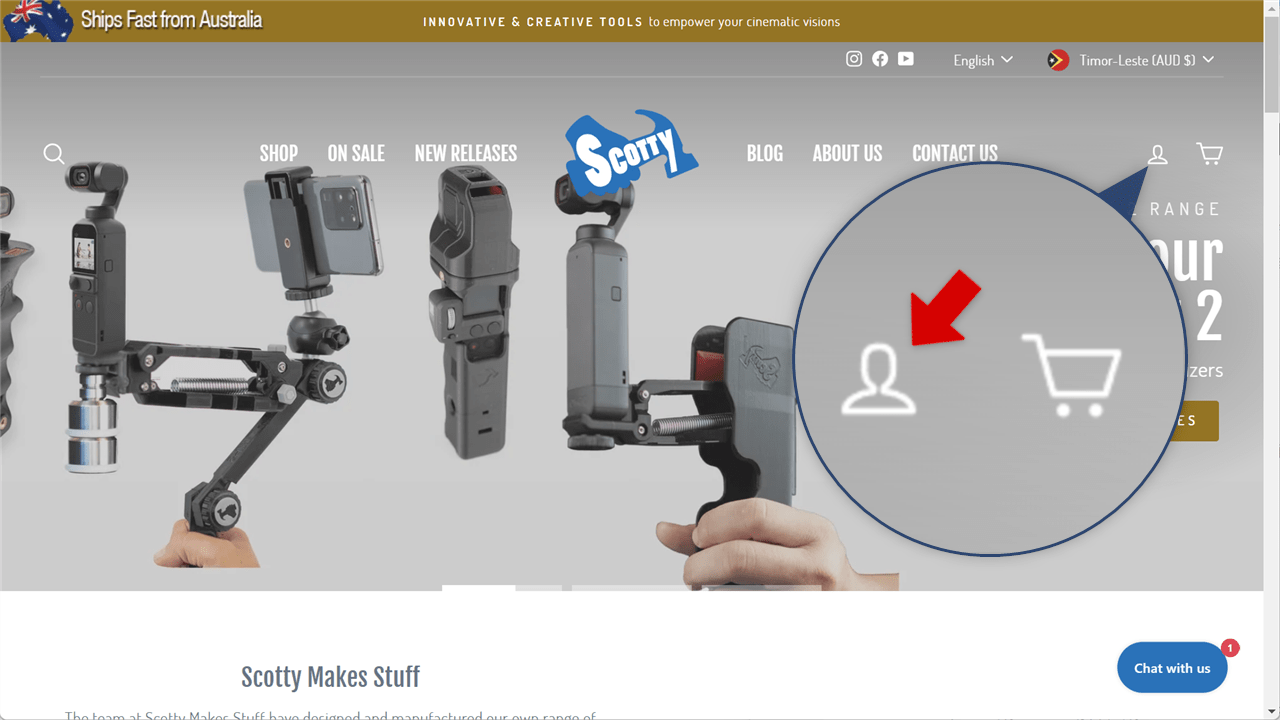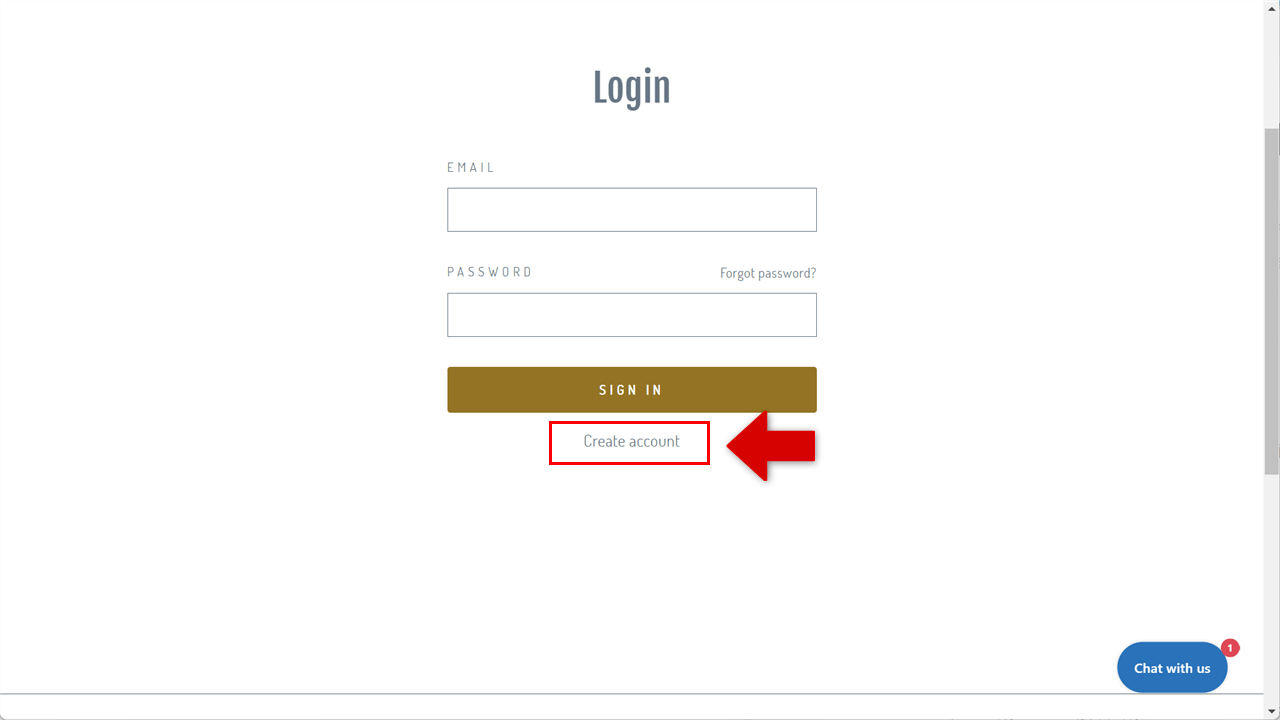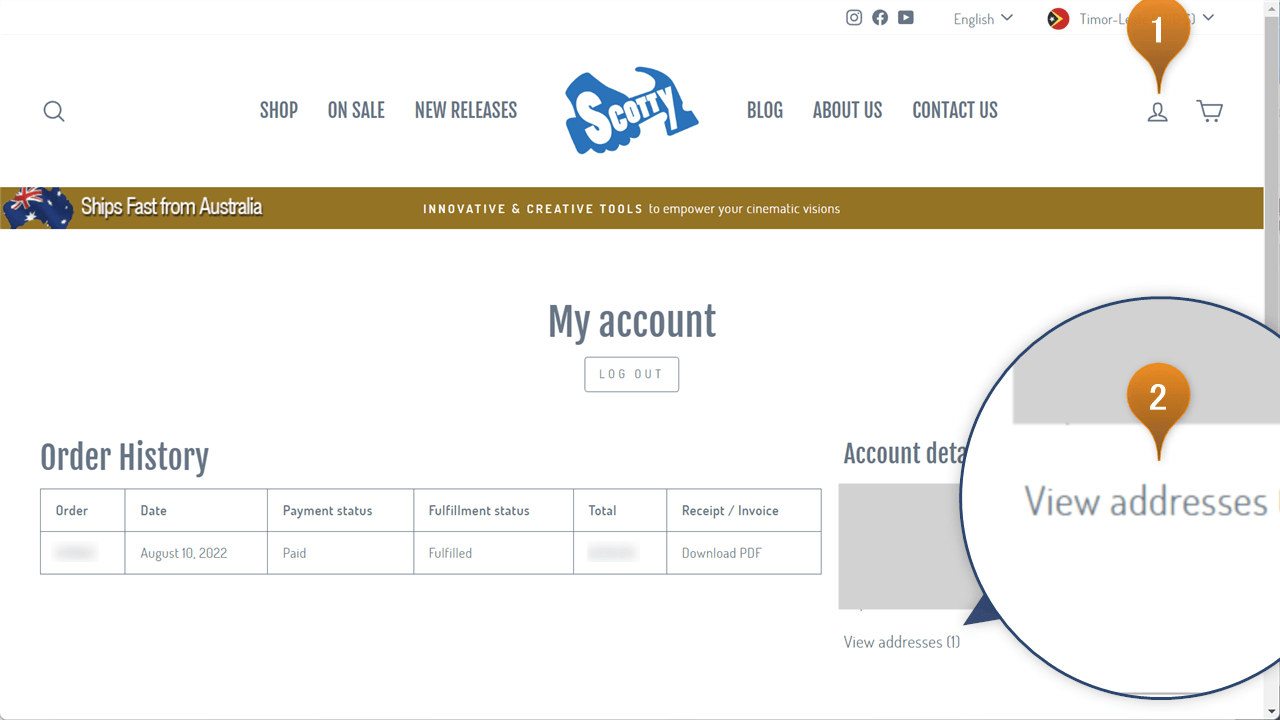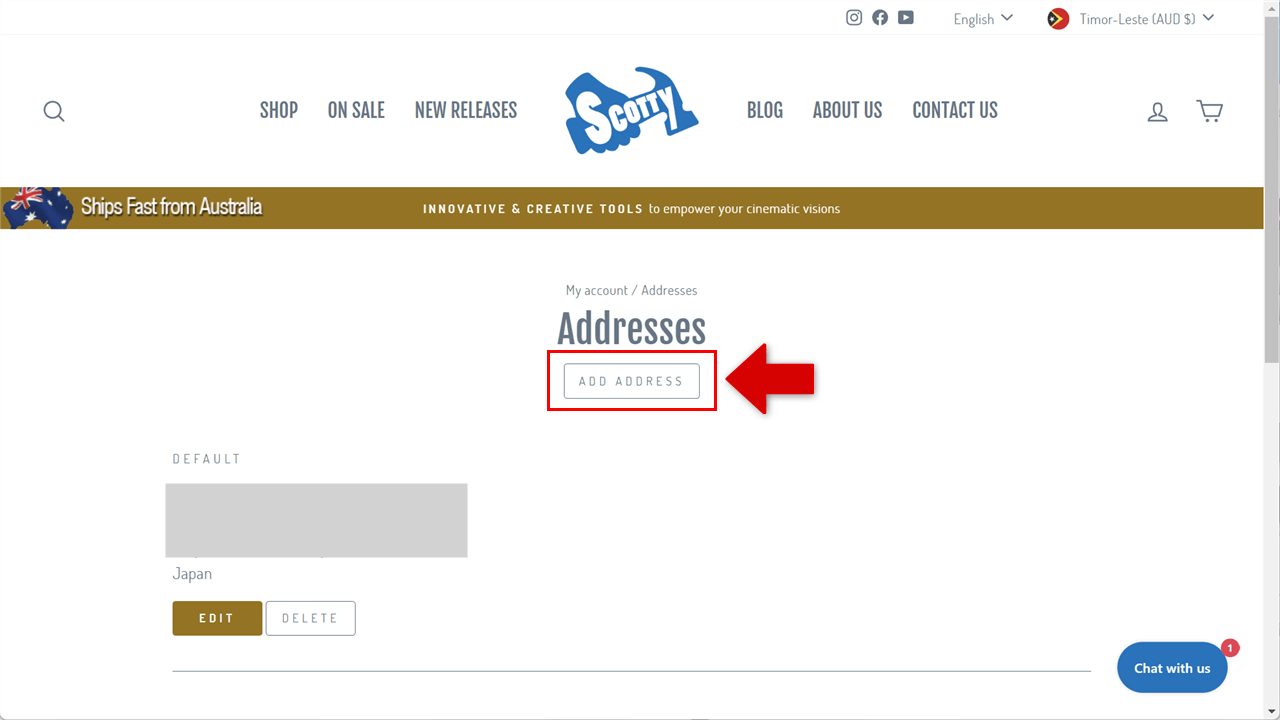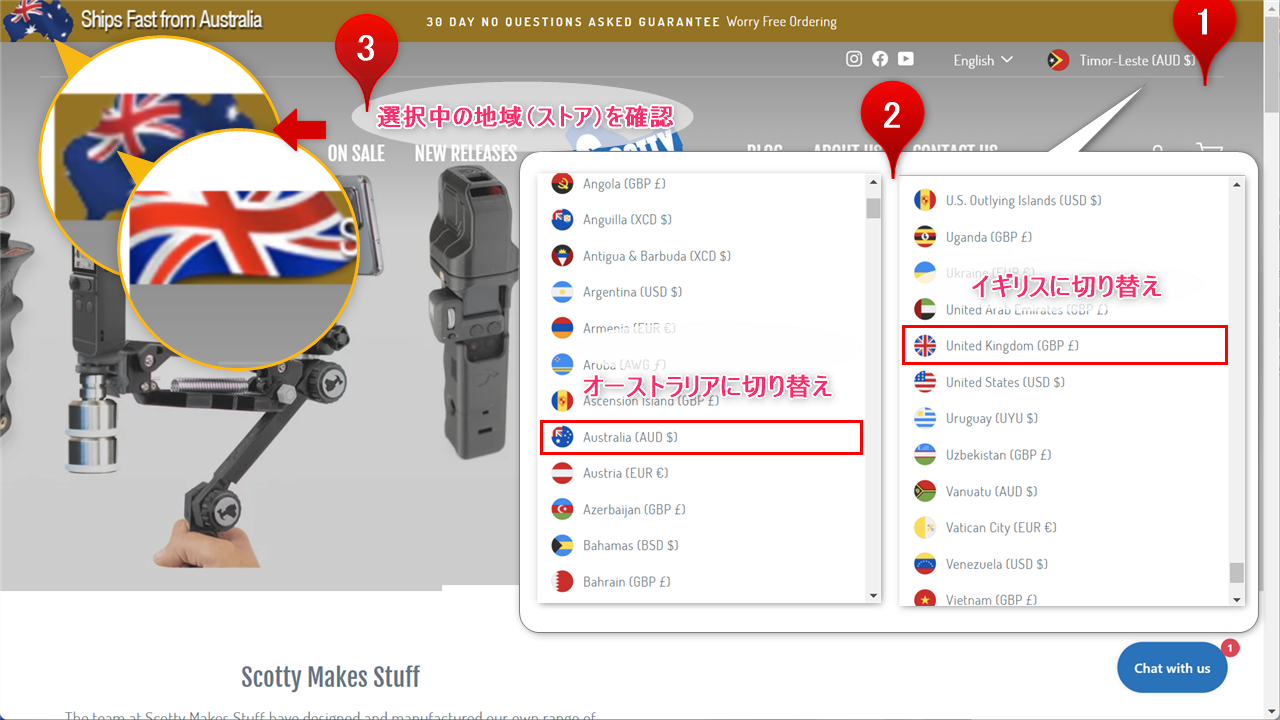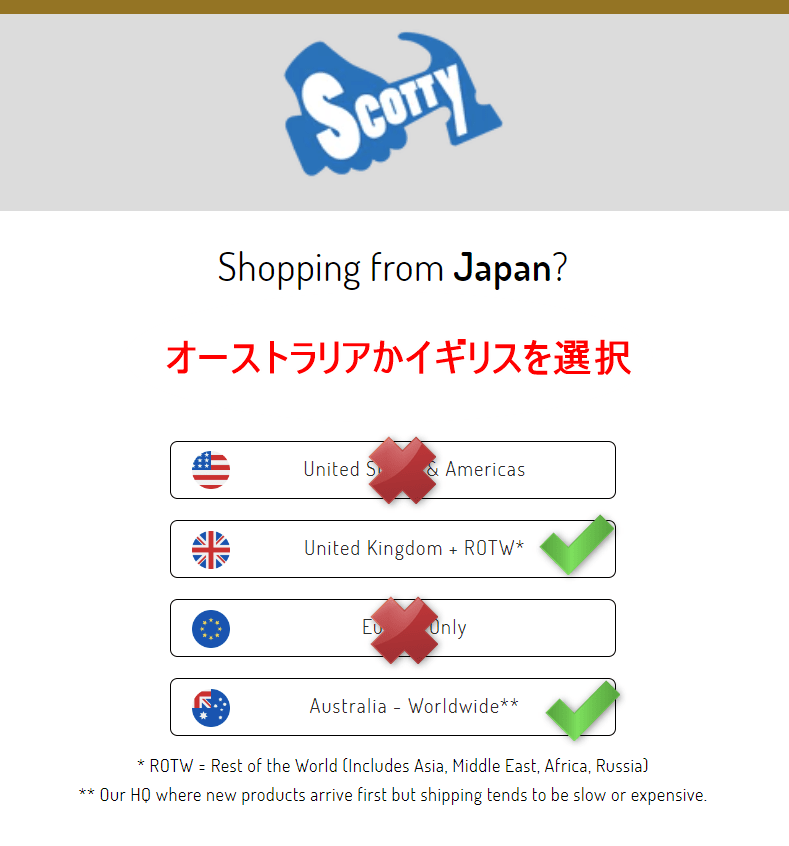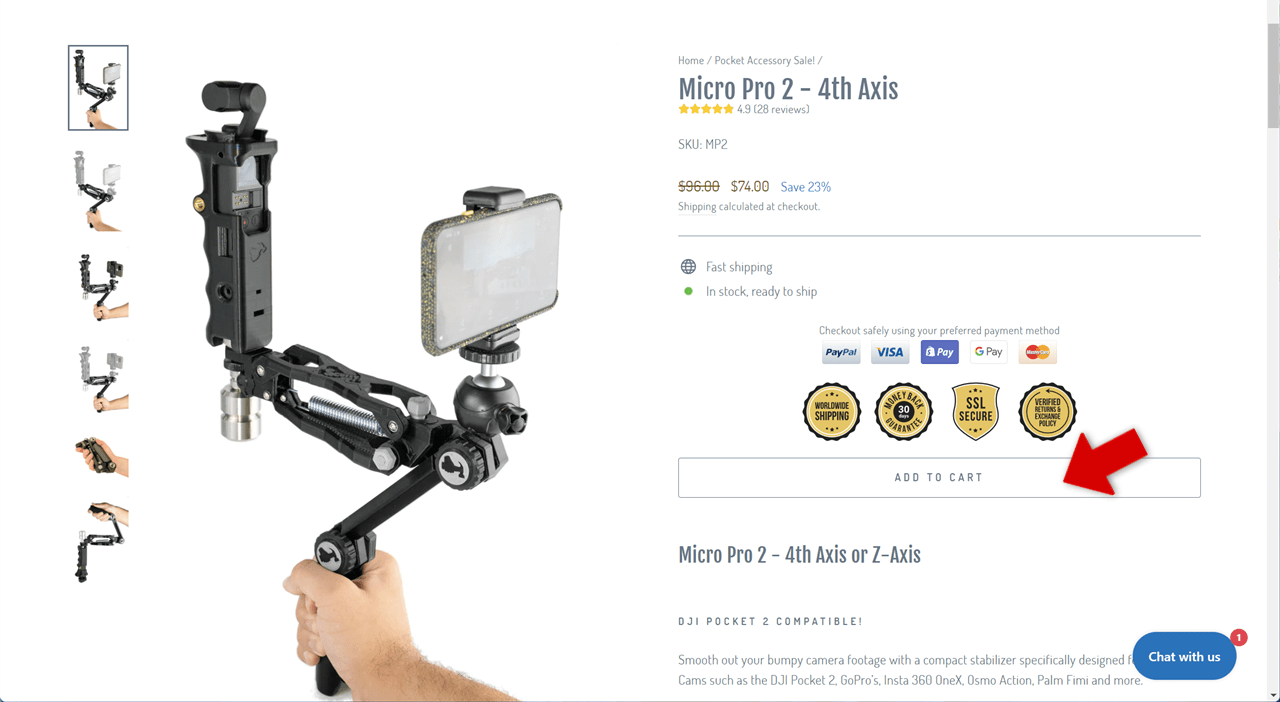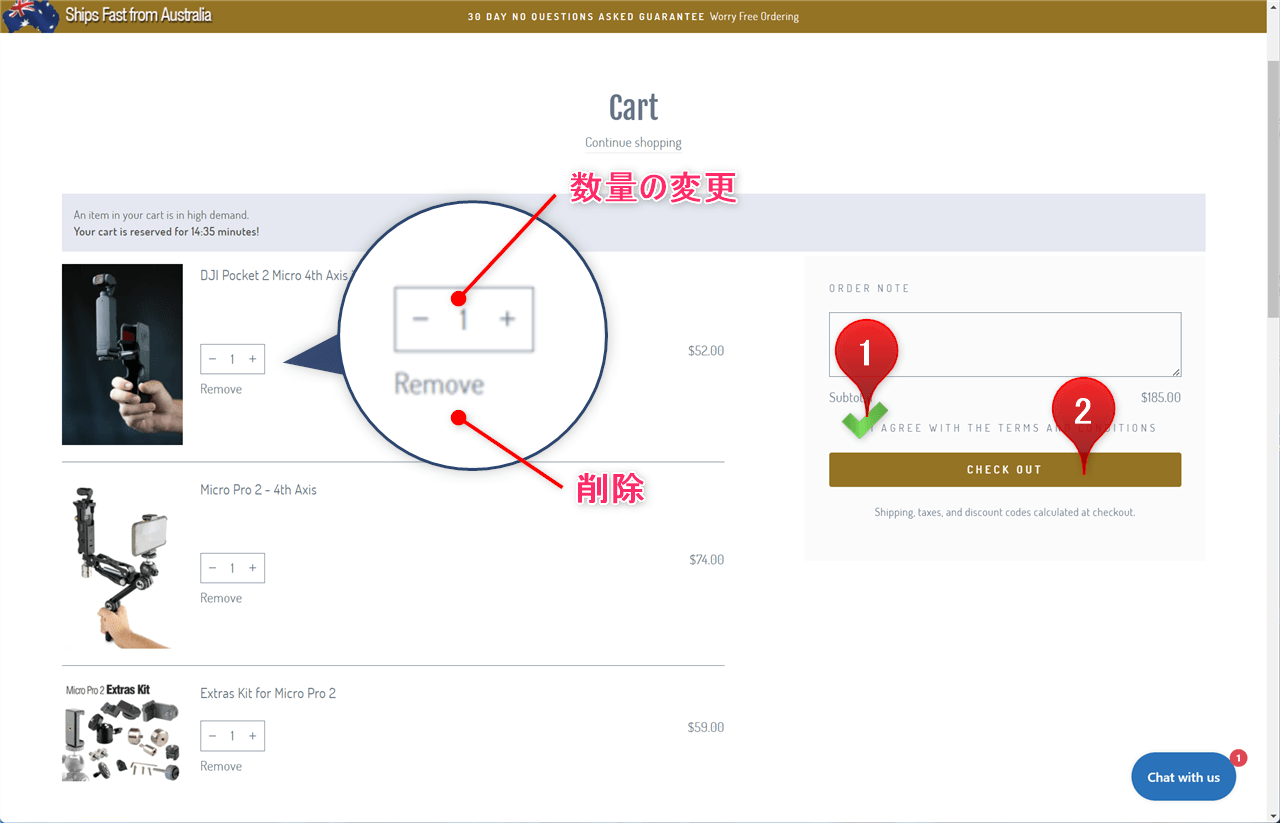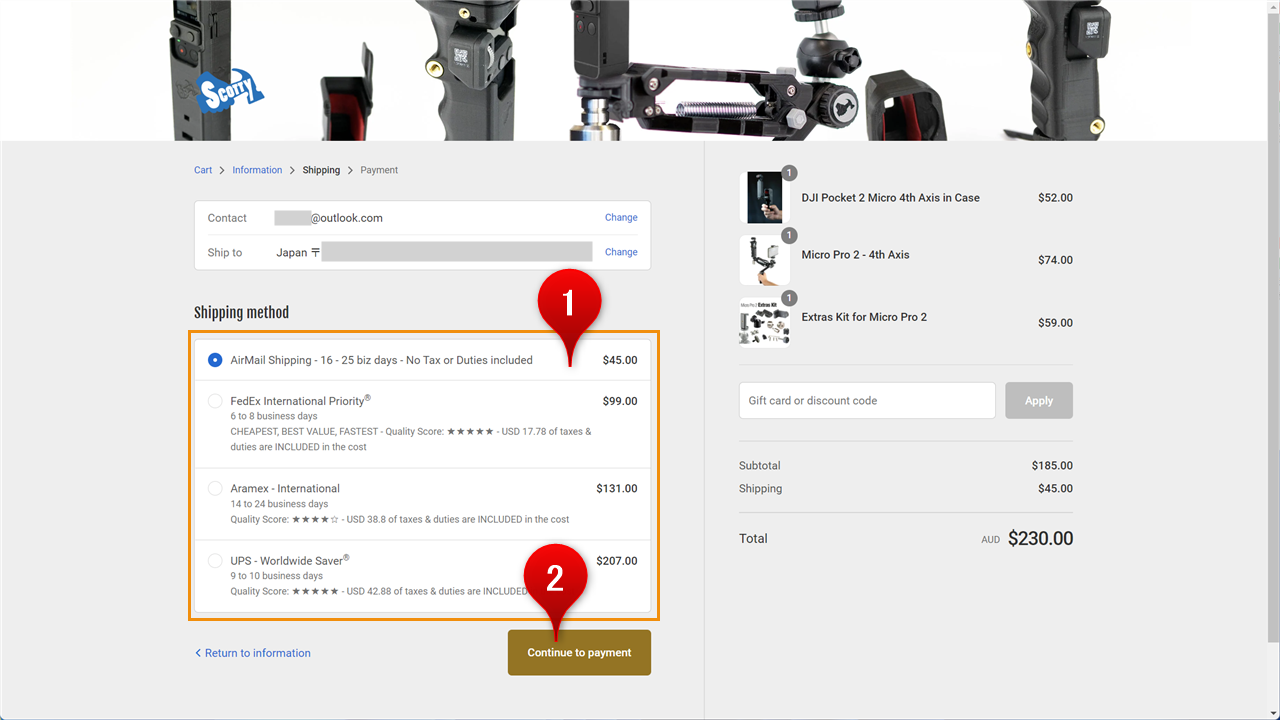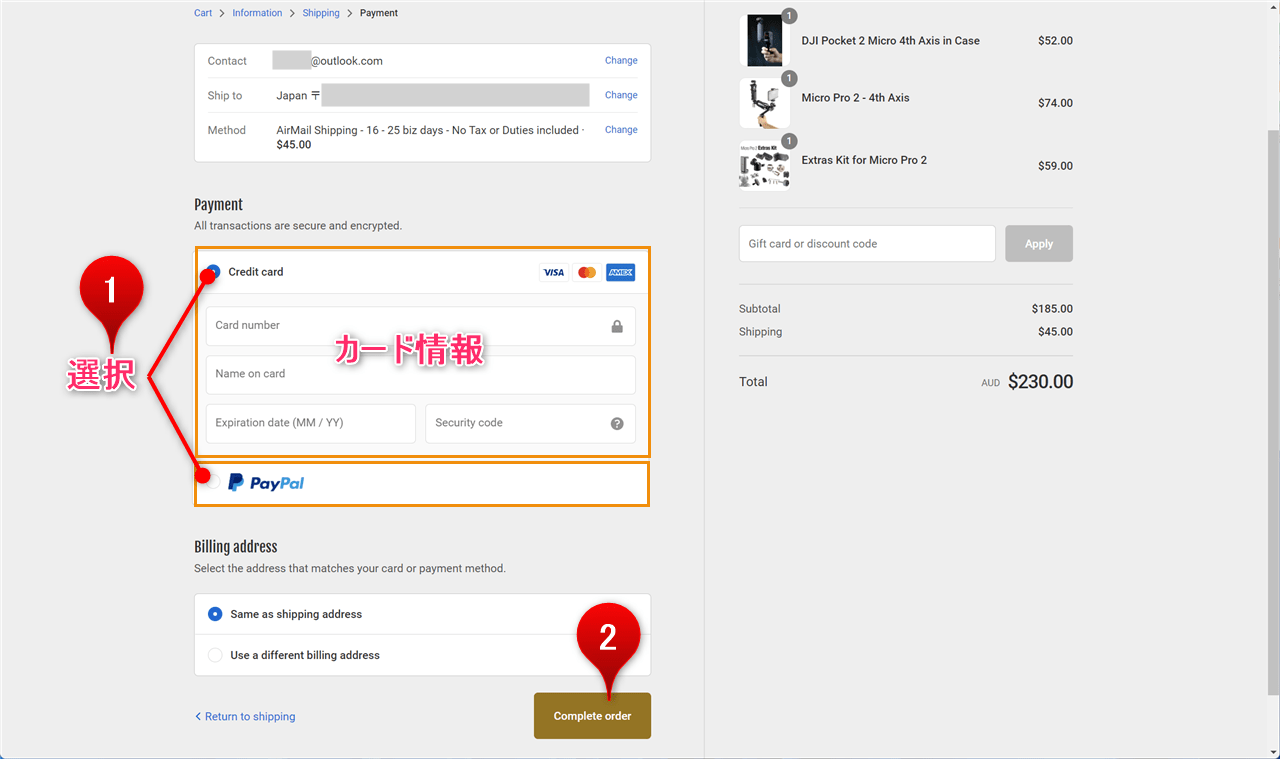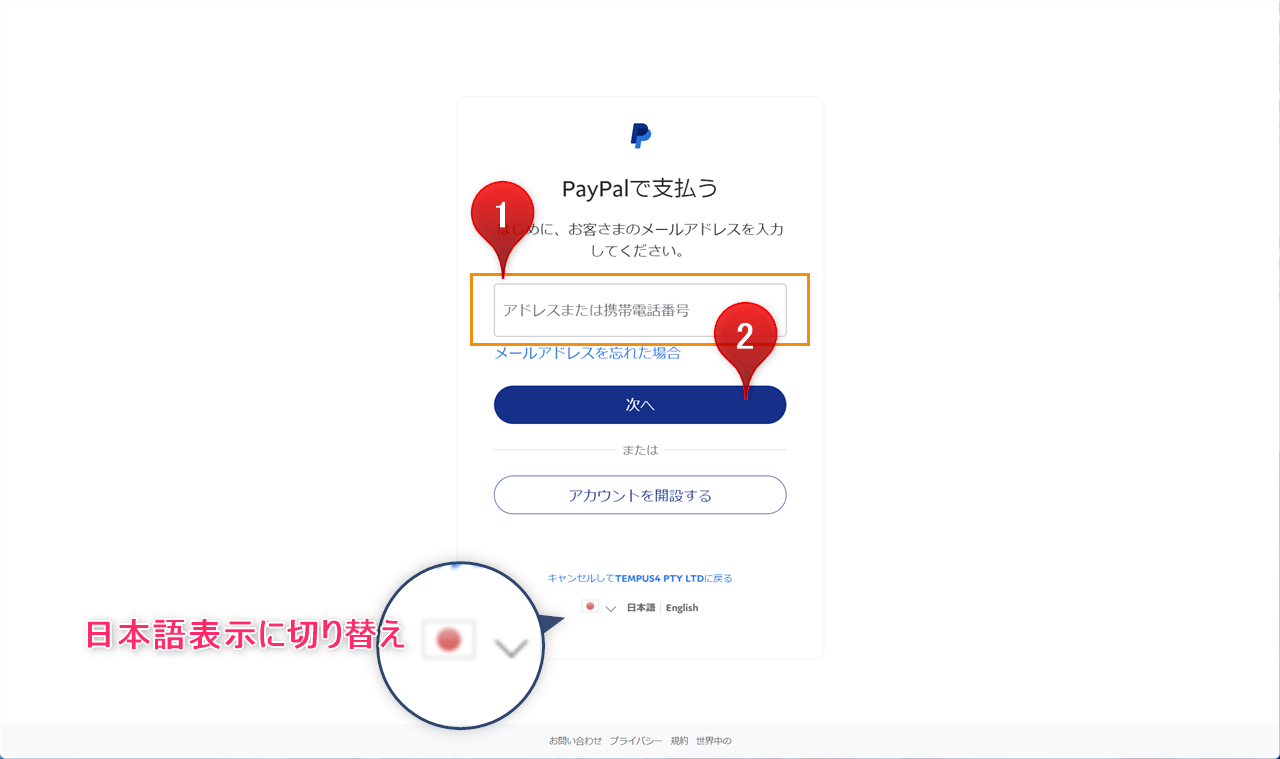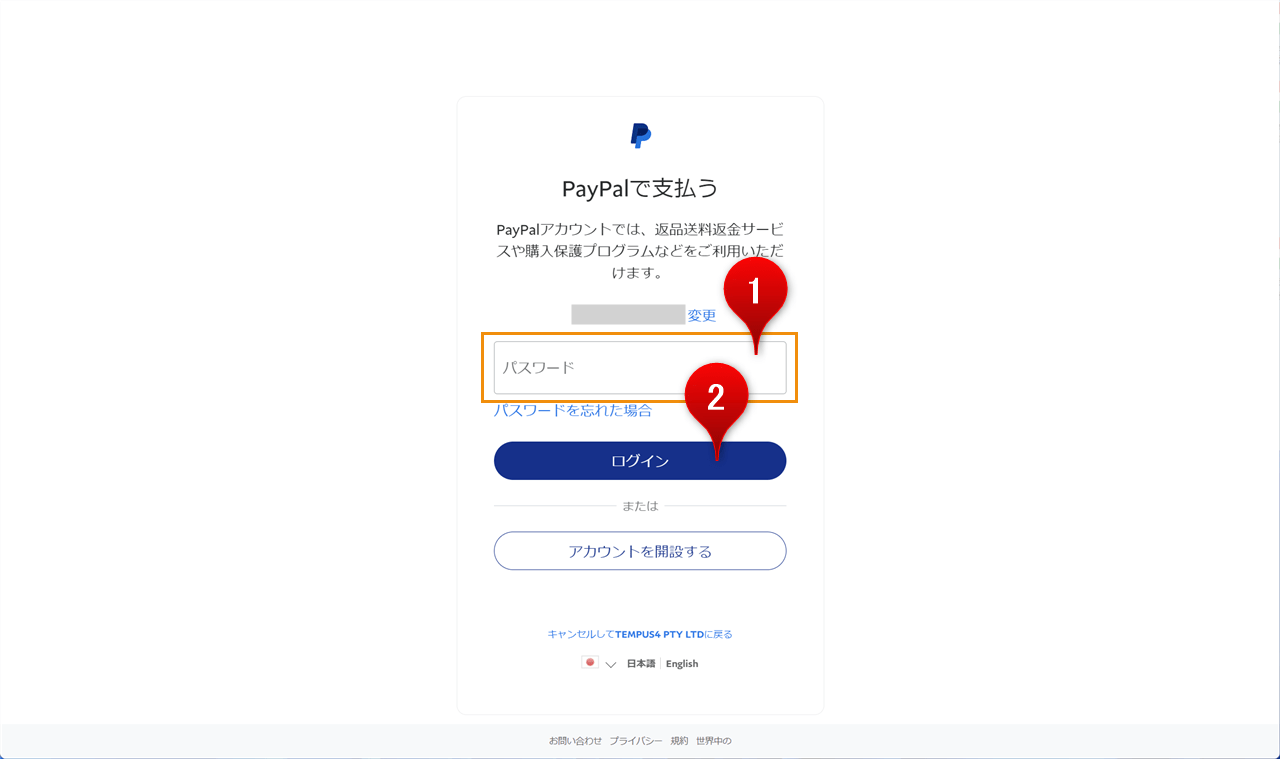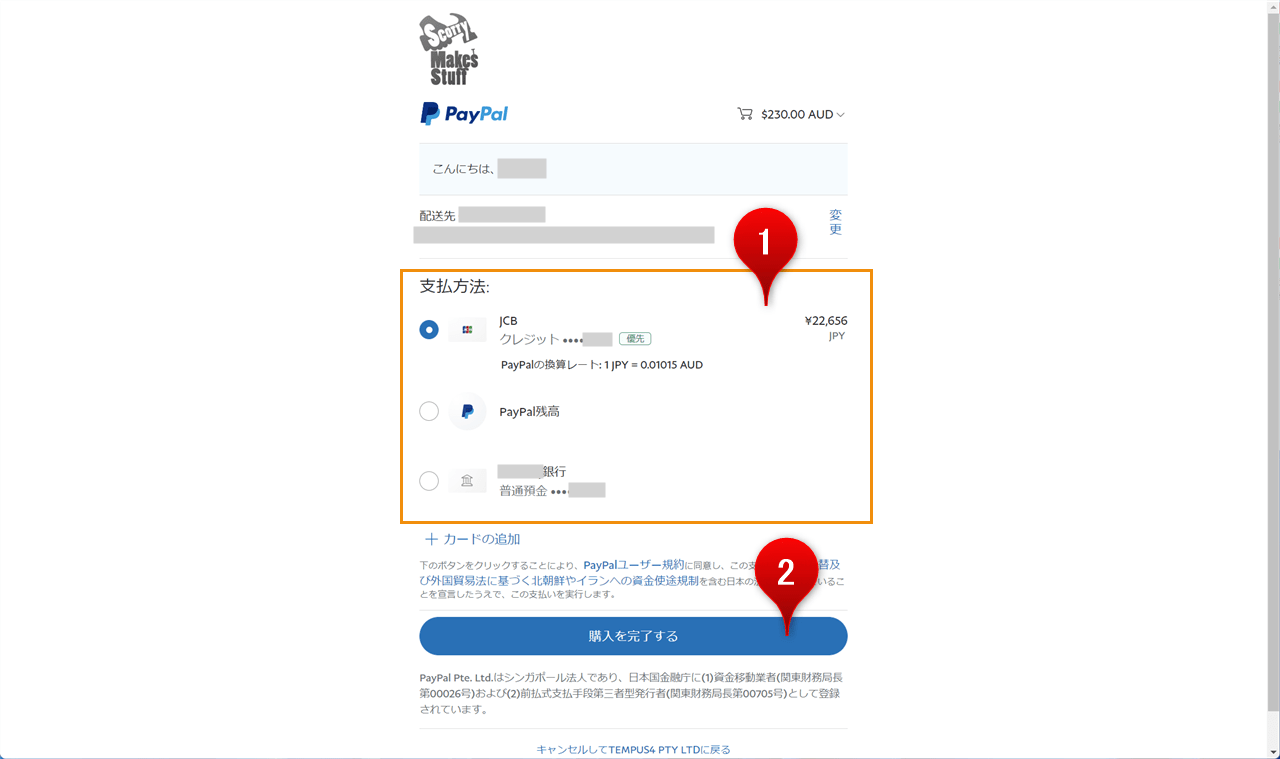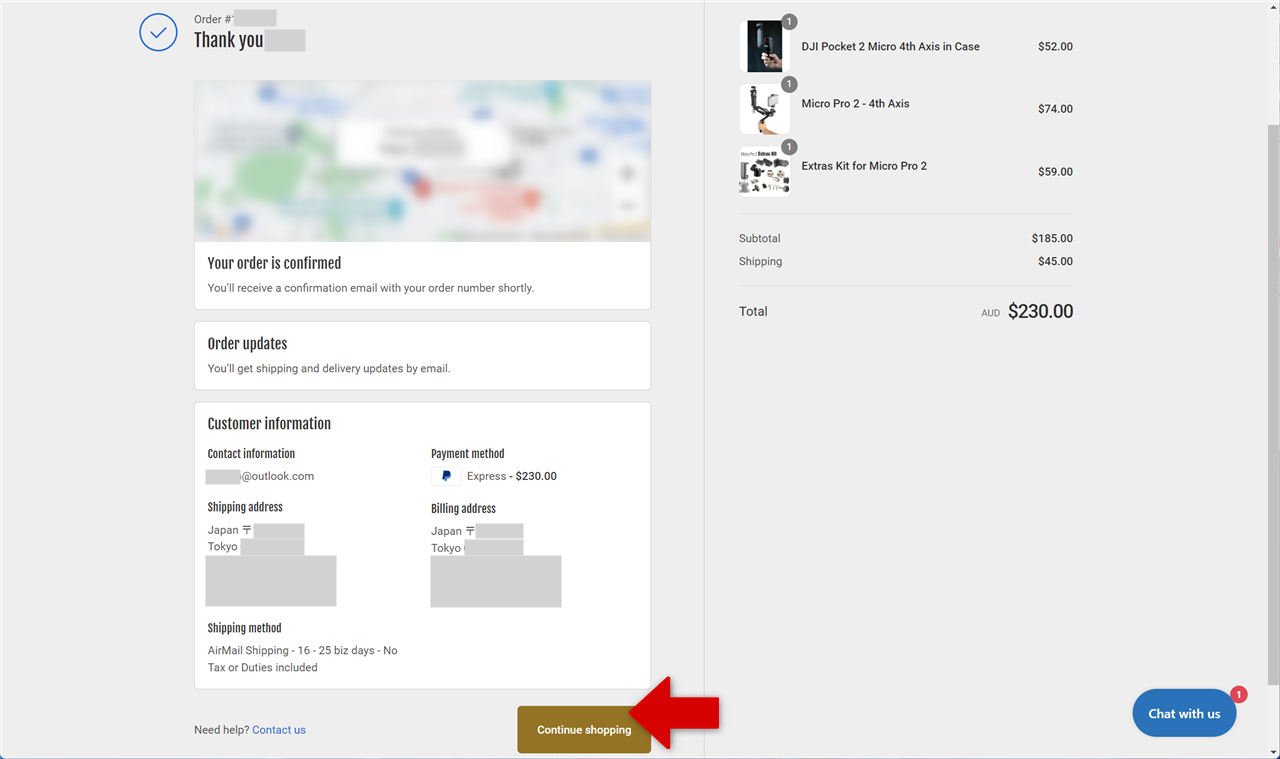先日 小型ジンバルカメラ DJI Pocket2 の縦揺れ防止スタビライザーをオーストラリアのメーカー直販サイト ScottyMakesStuff から購入したので、備忘録がてら購入方法の解説記事を書きました。
ScottyMakesStuffは オーストラリアのプロダクトデザイン会社 Tempus4 が製造販売を手掛けるブランドで、カメラやドローン関係の痒い所に手が届くようなアクセサリを展開しています。オーナーのスコッティさんがブランド名の由来。
購入方法
ScottyMakesStuffでの購入手順は以下のとおり。支払方法は クレジットカードによる直接決済の他、PayPalに対応しています。
- アカウントの作成
オーストラリアの公式ショップページを開き、名前、メールアドレス、パスワードを入力してアカウントを作成し、届いたメールを確認のうえ、サイトにログインします。
- 画面最上部右上の言語および通貨の設定は操作する必要はありません。
- アカウントを作成すると、アカウント作成の確認メールとメルマガ購読の確認メールが届きます。
- 商品の発送先を登録
次のスライドを参考にして マイアカウント画面からアドレス帳を開き、あらかじめ商品の発送先を登録しておきます。
※上記スライド3枚目の画像では下記の名前・住所(架空)を例に入力しています。
- 氏 名:日本 太郎 (Nippon Taro)
- 住 所:東京都港区港南 2-16-3 品川グランドセントラルタワー1F
- 郵便番号:108-0075
- 電話番号:03-1234-5675
- FIRST NAME: Taro
- LAST NAME: Nippon
- COMPANY: 省略(空白)
- ADDRESS1: Kounan 2-16-3
- ADDRESS2: Grand Central Tower 1F
- CITY: Minato-Ku
- COUNTRY: Japan
- PROVICE: Tokyo
- POSTAL/ZIP CODE: 108-0075
- PHONE: 0312345675
海外から日本国内宛に発送するわけなので、住所の記載順は日本国内の表記をローマ字に置き換えればよく、電話番号も普通に入力すればOKです。もちろん海外の記載ルールで入力してもかまいません。
- 必要に応じてストア(購入エリア)を変更
通常、日本から購入する場合はオーストラリアのショップがお勧めですが、下記のリンクから必要に応じてイギリスのショップに切り替えることもできます。なお、現在選択中のストアを確認するには画面左上の国旗を見てください。

ストアの判定方法 - ScottyMakesStuffには購入地域を管轄する4つのエリア(ストア)がありますが、日本から購入する場合は、本社のあるオーストラリアとイギリスのストアが利用できます(アメリカおよびEUのストアは利用できません)。
- 画面右上の小さい国旗は、購入者の居住地からストアを簡単に選択するためのものなので、適切にストアが選択されていれば右上に別の国旗が表示されていても問題ありません。
- 各ストアにログインするためのアカウントは共通ですが、ショッピングカートは別なので、ショップの切り替えは商品選択前におこないます。
オーストラリアとイギリスどちらにするか
私が購入した際、各通貨の為替レートで日本円に換算した商品価格を両サイトで比較しましたが、大きな差異はありませんでした。
公式サイトの配送案内によれば、オーストラリアとイギリスでは以下のような違いがあります(投稿日現在)。
オーストラリア イギリス 新製品の入荷 早い 普通 在庫数 早い 普通 配送業者数 4 1 所要日数 遅め 早め 送料 高め 安め 関税 自由貿易協定により免除 かかることがある ※関税や消費税が発生する場合、配達事業者より別途請求があるので指示に従って支払います。
したがって、購入者本人の個人使用が目的である場合、欲しい商品の在庫があり、かつ購入金額の合計(送料を除く)が1万円以下、またはより早く入手したいならイギリスのストアで購入し、それ以外ならオーストラリアのストアから買うと良いかと思いますが、海外通販の初心者で関税などに不安がある場合はオーストラリアが無難かもしれません。いずれにせよ最終判断は最新の為替レート及び下記のサイトなども参考にご自身で行ってください。
参考- Shipping Information(ScottyMakesStuff)
- オーストラリアの関税制度(JETRO)
FTAの箇所を参照 - 課税価格の合計額が1万円以下の物品の免税適用について(日本税関)
- 国際郵便物の通関手続の概要(日本税関)
- 関税およびその他税金の支払い(Fedex)
手動でのストア切り替え方法
- 商品をカートに入れる
購入したい商品をカートに追加して チェックアウトボタンをクリックします。
- 配送先を選択
- 配送方法を選択
- 支払方法と請求先の選択
クレジットカード情報を入力するか、PayPal経由で支払う場合はPayPalにチェックを入れ、最後に Complete Order(注文完了)をクリックします。

なお、ショップに確認したところ Gift Card or discount code 欄は通常は使用できません(特別なケースで配布されることはあるようですが、基本はセールによる値引を実施)。海外の怪しげなクーポンサイトなどに引っかからないように気をつけましょう。
- 銀行口座やJCBをお使いの方はPayPalで決済可能です。PayPalアカウントを持っていない方は事前に作成しておくことをお勧めします。
- PayPalはショップにカード情報を伝えずに決済可能なのでVisaやMasterをお使いの方でも、より安心安全に買い物ができます。ただし為替レートはクレジットカードの直接決済よりもやや高めです。
- Complete Order クリックで注文確定です。クリック前に注文内容や金額を必ず確認してください。
- 配送先と支払情報の名義が異なる場合はBilling adress欄のチェックを変更して必要事項を入力します。
PayPalを選択した場合の操作について
支払方法でPayPalを選択した場合は、Complete Orderボタンをクリックした後に PayPalの決済画面に切り替わるので、ログインして決済を完了させます。
- サンキュー画面とメールをチェックして終了
荷物が届くまでの流れ
今回の買い物では、決済完了の翌日に商品発送通知のメールが届きました。荷物の追跡は、ScottyMakesStuffが委託している物流サービス会社の Starshipit と、今回選択した配送業者である Australia Post(オーストラリア郵政公社)の2つから行うことが出来るようになっていて、それぞれから送られてくるメールに追跡用ページのリンクが記載されているのでそちらにアクセスします。
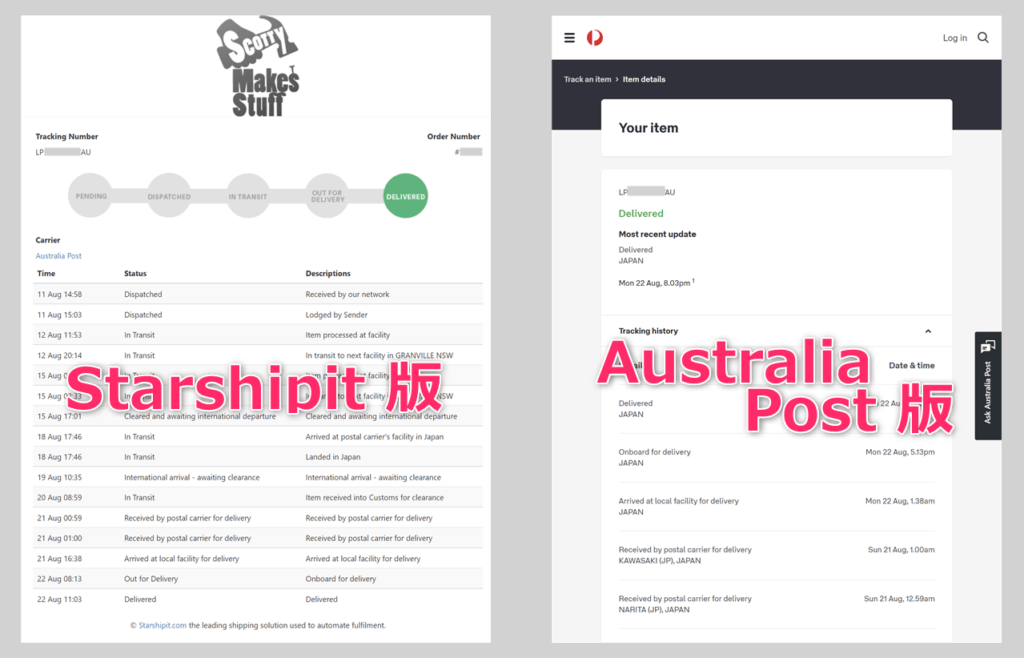
同じ荷物の追跡なので どちらを利用してもかまいませんが、Starshipit の画面より配送業者(今回はAustralia Post)の追跡画面の方が少し詳しい情報となっています。Amazonや楽天のマイページの配送ステータスよりも実際配達する宅配業者のページの方が詳しいのと一緒です。
追跡画面の日時表記は、現在荷物がある場所の現地時間となっているはずですが、Australia Post版は日本着後の表記がUTC(協定世界時)になっていたので、画面表示から9時間マイナスする必要がありました。日本着後の時間の引き直しが面倒な場合は、Starshipit版を見た方が楽かもしれません。
配達にかかった日数
選択する配送業者や航空便事情、税関の混雑具合等にもよりますが、今回選択したオーストラリアの国際郵便(普通航空便)の場合は、注文から到着まで足掛け13日かかりました。注文時の表示では16~25営業日となっていたので、ずいぶん早い印象でした。
| 日時 | 状態 | 説明 |
|---|---|---|
| 8月11日 14:58 | 発送済み | 弊社ネットワークで受付 ニューサウスウェールズ州タリー |
| 8月11日 15:03 | 発送済み | 送信者により荷物が提出されました ニューサウスウェールズ州タリー |
| 8月12日 11:53 | 輸送中 | 作業店内処理 ニューサウスウェールズ州シドニー |
| 8月12日 20:14 | 輸送中 | 次の作業店へ移動中 |
| 8月15日 02:07 | 輸送中 | 作業店内処理 ニューサウスウェールズ州シドニー・ウエスト |
| 8月15日 02:33 | 輸送中 | 次の作業店へ移動中 ニューサウスウェールズ州グランビル |
| 8月15日 17:01 | 国際線出発待ち | 通関済み・国際線出発待ち ニューサウスウェールズ州シドニー |
| 8月18日 17:46 | 輸送中 | 日本に到着 |
| 8月18日 17:46 | 輸送中 | 日本の郵便事業者の施設に到着 |
| 8月19日 10:35 | 国際線到着 | 国際線到着・通関待ち 川崎※ |
| 8月20日 08:59 | 輸送中 | 通関のため税関が荷物を受領 川崎※ |
| 8月21日 00:59 | 配送業者に引渡 | 配送業者が受け取る 成田※ |
| 8月21日 01:00 | 配送業者に引渡 | 配送業者が受け取る 川崎※ |
| 8月21日 16:38 | 配達店到着 | 配達のために地元の施設に到着 |
| 8月22日 08:13 | 配達中 | 配達中 |
| 8月22日 11:03 | 配達済み | 配達済み |
上の表は今回の荷物の追跡履歴を大雑把に翻訳したものですが、各営業所で受付けてから管轄拠点に集積され、輸出に関する諸手続きを経て航空便に積載されるまでに4日、そこから日本の通関前施設(保税地域)で追跡情報が入力されるまでに3日、通関処理に3日、日本の配達拠点への移動に1日を経て、自宅へ配達といった流れでした。なお、日豪FTAのおかげで関税や消費税などの追加請求もありませんでした。
※日本到着後に川崎や成田という表示が出ていたのですが、保税地域の関係でしょうか?この点はよくわかりませんでした。
荷物の梱包状態など
今回は2kg以下の荷物だったので、郵便局の国際eパケットライト扱いで配達されました。一番外側は輸入小包でよくある外側が灰色で内側が黒いビニール袋で3つの商品が細かめのプチプチでくるまれた状態でした。
日本の通販に比べるとかなり簡素な印象ですが、各商品は薄めの段ボール箱に入っているので、箱へのダメージは若干ありますが、中身は問題ありませんでした。Apple製品についてくるリンゴシールばりに、ScottyMakesStuffのロゴマークがプリントされているシールが入っていましたが、使い道は不明です。
以上、ScottyMakesStuffでの購入手順の解説でした。